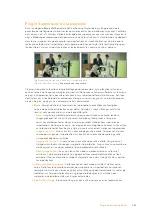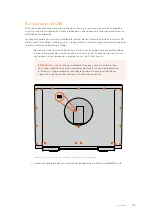Plus le rayon est grand, plus la qualité des détails sera bonne lorsque les seuils de luminance
et de chrominance sont élevés. Toutefois, cela réduira la performance du traitement. Lorsque
ce paramètre ainsi que les paramètres du seuil de réduction de bruit sont réglés sur des
valeurs moyennes, la qualité de la plupart des images sera bonne. Comme pour beaucoup
d’opérations, il faut trouver un compromis entre la qualité et la vitesse.
Paramètre Luma :
Ce paramètre détermine la quantité de réduction de bruit à appliquer
à la luminance de l’image. Les valeurs sont comprises entre 0-100. 0 n’applique aucune
réduction de bruit et 100 est la quantité de réduction de bruit maximale. Une valeur trop
élevée est susceptible de supprimer les détails de l’image.
Paramètre Chroma :
Ce paramètre permet de déterminer la quantité de réduction de bruit
à appliquer à la chrominance de l’image en unifiant les zones de bruit de haute fréquence,
et en essayant de préserver la netteté des contours. Les valeurs sont comprises entre
0-100. 0 n’applique aucune réduction de bruit et 100 est la quantité de réduction de bruit
maximale. Une valeur trop élevée peut supprimer les détails dans les couleurs de l’image.
Vous remarquerez toutefois que l’augmentation de ce paramètre est moins susceptible de
provoquer des artefacts que celle du paramètre Luma.
Regroupement des paramètres Luma/Chroma :
En général, les paramètres Luma et
Chroma sont groupés. Ainsi, lorsque vous modifiez l’un d’entre eux, l’autre se modifie
également. Toutefois, vous pouvez dissocier ces paramètres afin d’attribuer une valeur de
réduction de bruit différente à chaque composante de l’image. Par exemple, si un certain
niveau de réduction de bruit fait perdre trop de détails à l’image, mais que vous trouvez qu’il
y a plus de grains de couleurs que de bruit dans la luminance, vous pouvez réduire le seuil
de luminance afin de conserver les détails de l’image et augmenter le seuil de chrominance
afin d’éliminer le bruit dans les couleurs.
Paramètre Fusionner :
Ce paramètre offre un fondu entre l’image modifiée par les
paramètres de réduction de bruit spatiale réglés sur 0.0, et l’image sans réduction de bruit
(100.0). Il vous permet ainsi de trouver un compromis lorsque vous utilisez une réduction de
bruit spatiale prononcée.
Suggestion de workflow
Nous vous recommandons de suivre les étapes suivantes pour réduire le bruit apparaissant dans
vos documents numérisés sans perdre trop de détail. Bien entendu, avec le temps, vous mettrez au
point votre propre workflow, mais ces étapes vous aideront à commencer.
Appliquer une réduction de bruit à une image :
1
La réduction de bruit peut être activée en choisissant le nombre d’images entre 1 et 5
dans le menu contextuel
Images
. Plus vous augmentez le nombre d’images, plus le temps
d’exportation sera long et, en fonction de votre matériel, il se pourrait que le résultat ne soit
pas significativement meilleur.
2
Réglez les paramètres
Méthode d’Est. du Mo.
et
Amplitude du mouvement
en fonction
du mouvement de l’image. Si votre image comprend beaucoup de mouvement, vous
pourrez choisir entre
Meilleure qualité
et
Large
. Si l’image ne comprend pas beaucoup de
mouvement, réglez ces paramètres sur les autres options.
3
Lorsque les paramètres Luma et Chroma sont groupés, augmentez progressivement un
des paramètres jusqu’à ce que vous commenciez à voir apparaître une réduction de bruit
sur les zones immobiles de l’image. Vous pouvez ensuite effectuer de petits réglages pour
appliquer la quantité maximale de réduction de bruit temporelle à l’image sans créer de
pixélisation, et sans que les détails soient trop adoucis.
4
Si, dans l’image, le bruit de luminance est plus important que le bruit de chrominance,
vous pouvez désactiver le lien Luma/Chroma pour régler la réduction de bruit Luma à
un niveau acceptable. Vous pouvez ensuite augmenter le seuil de la chrominance pour
appliquer davantage de réduction de bruit temporelle afin de corriger les grains de couleur
de l’image.
278
Travailler avec des clips au sein de DaVinci Resolve
Содержание cintel
Страница 99: ...Cintel Scanner インストール オペレーションマニュアル 2020年5月 日本語 ...
Страница 196: ...Manuel d utilisation et d installation Mai 2020 Français Cintel Scanner ...
Страница 293: ...Installations und Bedienungsanleitung Mai 2020 Cintel Scanner Deutsch ...
Страница 395: ...Manual de instalación y funcionamiento Escáner Cintel Mayo 2020 Español ...
Страница 492: ...安装操作手册 2020年5月 中文 Cintel Scanner ...
Страница 589: ...설치 및 사용 설명서 Cintel 스캐너 2020년 5월 한국어 ...
Страница 686: ...Руководство по установке и эксплуатации Русский Май 2020 г Cintel Scanner ...
Страница 783: ...Manuale di istruzioni Cintel Scanner Maggio 2020 Italiano ...
Страница 880: ...Manual de Instalação e Operação Cintel Scanner Maio 2020 Português ...
Страница 977: ...Kurulum ve Kullanım Kılavuzu Cintel Tarayıcı Mayıs 2020 Türkçe ...